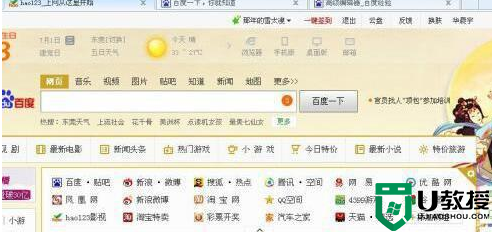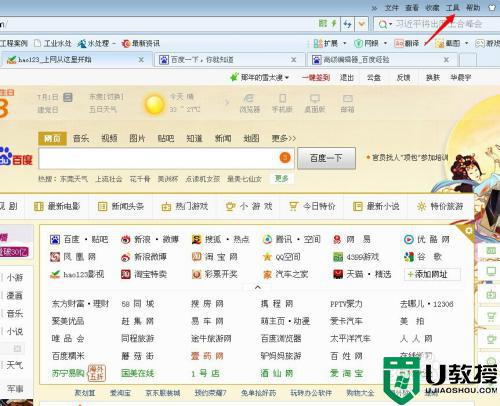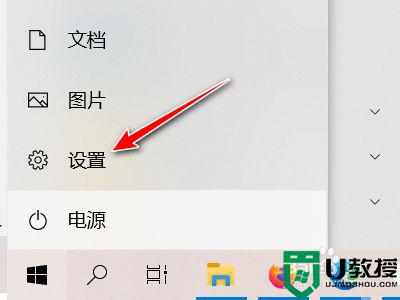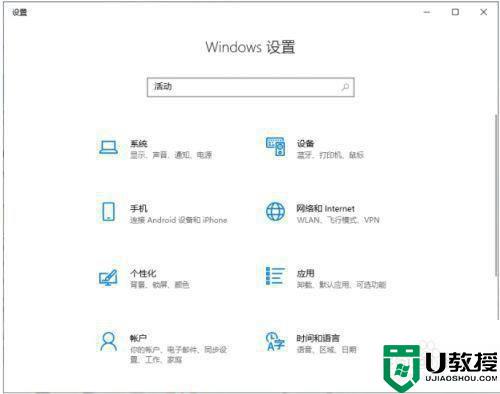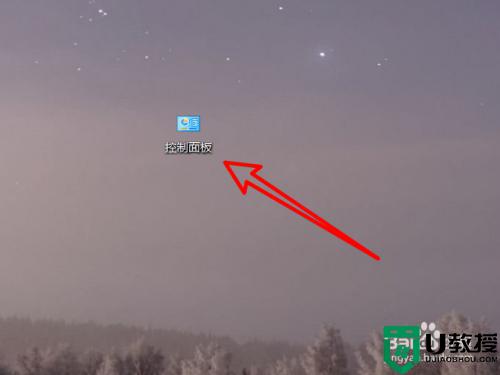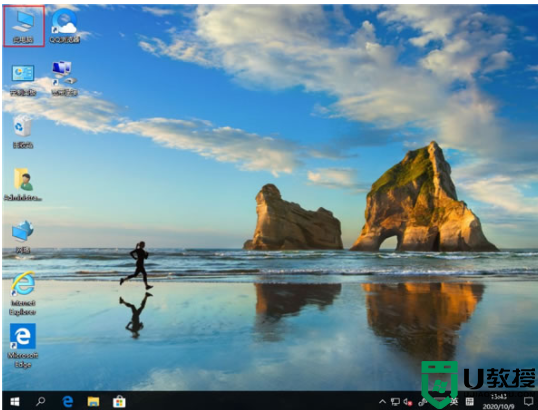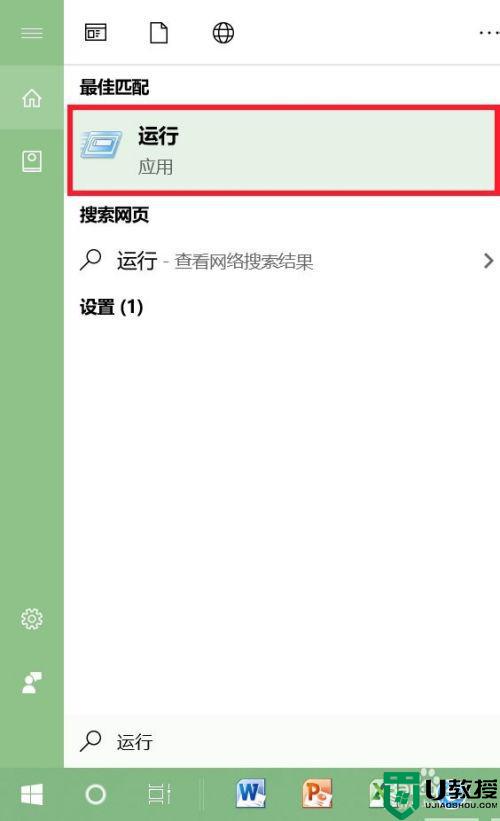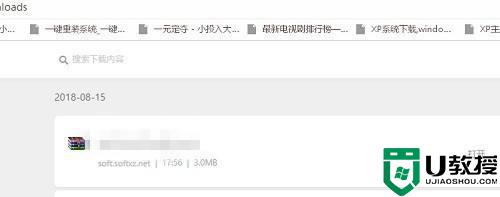刚装的win10怎么删除hao123 win10永久删除hao123软件的方法
时间:2022-04-10作者:mei
电脑刚装的win10系统发现hao123软件占用大量的资源内存,乱七八糟的广告也很多,于是想要将hao123给删除。那么win10如何永久删除hao123软件?今天来和大家分享一招永久删除win10系统hao123软件的方法。
推荐:雨林木风win10系统
1、右击软件,找到并右击程序列表中的【hao123】软件。
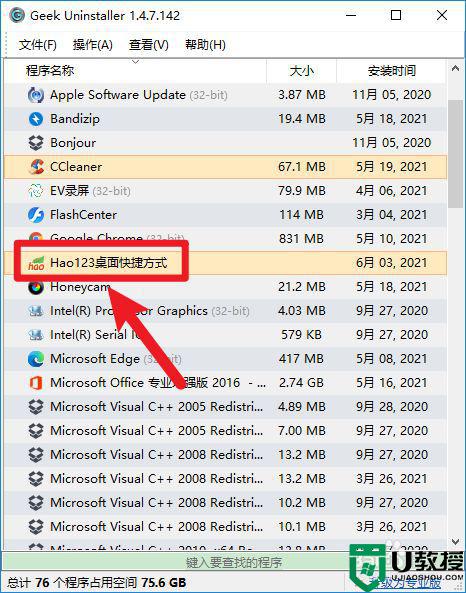
2、点击弹出菜单中的【卸载】按钮。
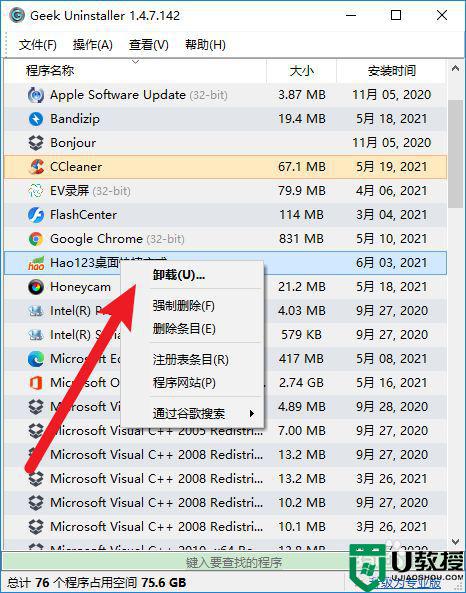
3、点击卸载程序中的【开始卸载】按钮。
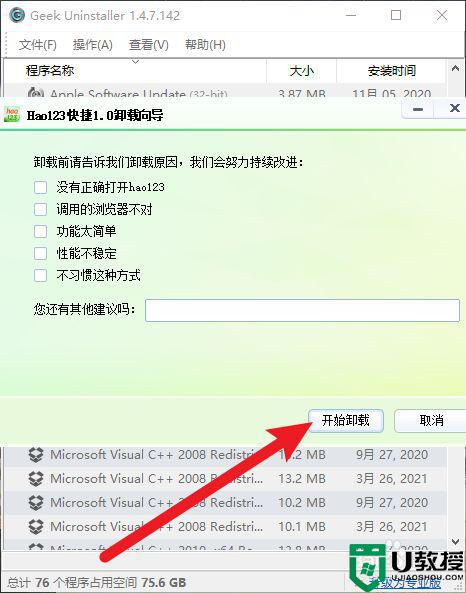
4、卸载完成后等待Geek扫描卸载残余。
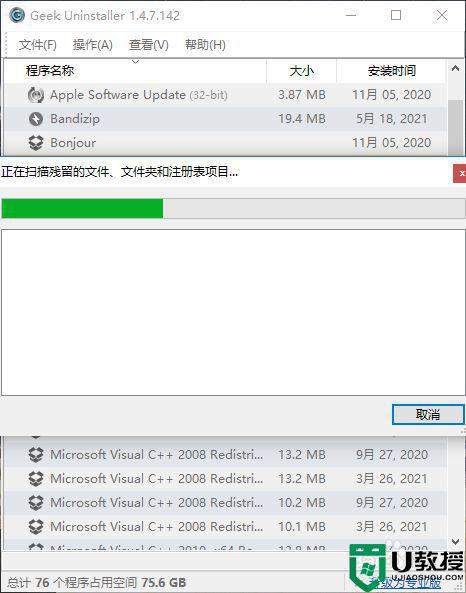
5、完成扫描后点击【完成】按钮删除残余即可。
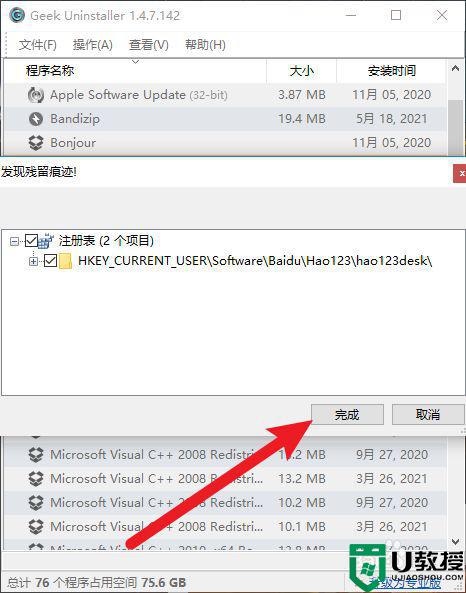
完成上述步骤,win10系统永久删除hao123软件,重新启动电脑就看不到hao123软件身影了。